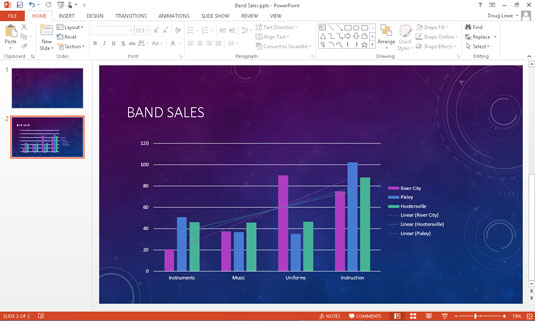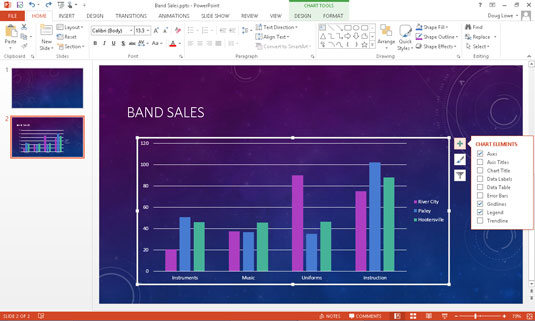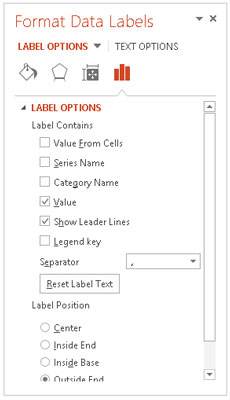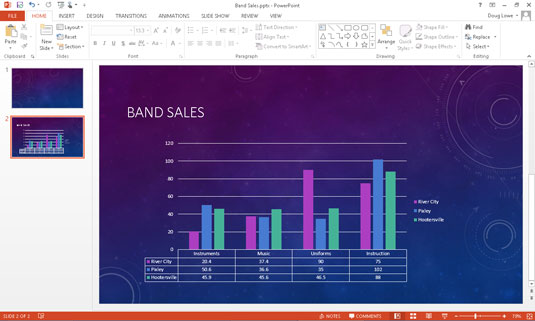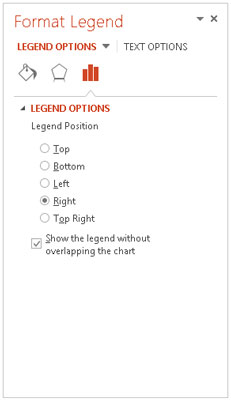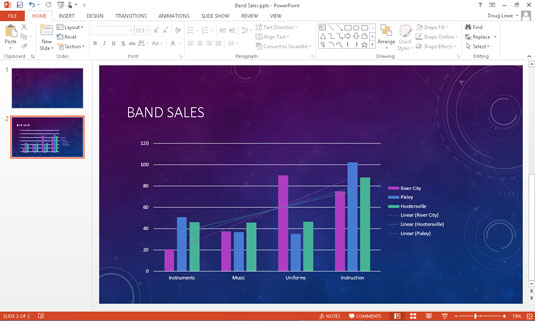PowerPoint 2013 giver dig mulighed for at udsmykke et diagram på mange måder: Du kan tilføje titler, etiketter, legender, og hvem ved hvad ellers. Den nemmeste måde at tilføje disse elementer på er ved at vælge et diagramlayout. Du kan dog oprette dit eget unikke diagramlayout ved at tilføje disse elementer individuelt.
For at gøre det skal du vælge diagrammet og derefter klikke på knappen Diagramelementer, der vises ved siden af diagrammet. En liste over diagramelementer vises. Du kan derefter vælge de diagramelementer, du vil have vist på dit diagram.
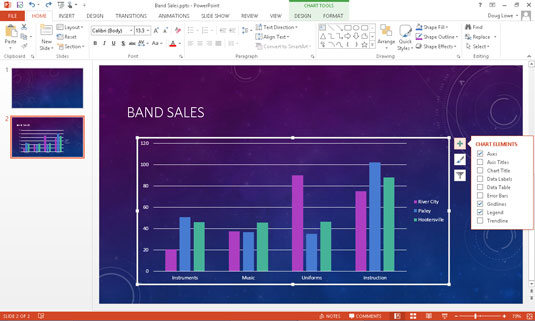
De følgende afsnit beskriver de elementer, du kan tilføje til dine diagrammer:
-
Akser: Nogle gange er en økse det, du gerne vil bruge til at reparere din computer. Men i dette tilfælde refererer akser til X- og Y- akserne, hvorpå diagramdata er plottet. Den X-aksen er den horisontale akse af diagrammet, og Y-aksen er den lodrette akse. For 3D-kort bruges en tredje akse - Z - også. Akser-kontrollen lader dig vise eller skjule de etiketter, der bruges til hver diagramakse.
-
Aksetitler: Disse titler beskriver betydningen af hver diagramakse. De fleste diagrammer bruger titler på to akser: Den primære vandrette aksetitel og den primære vertikale aksetitel.
-
Diagramtitler: En diagramtitel beskriver diagrammets indhold. Det vises normalt øverst i diagrammet, men du kan trække det til et hvilket som helst sted.
-
Dataetiketter: Lader dig tilføje etiketter til datapunkterne på diagrammet. For maksimal kontrol over dataetiketterne skal du vælge Flere indstillinger for at få vist opgaveruden Formater dataetiketter.
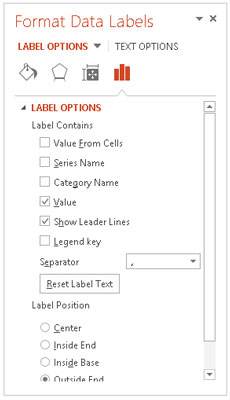
For de fleste diastyper tilføjer dataetiketter unødvendigt rod uden at tilføje megen nyttig information. Brug kun etiketter, hvis du mener, at du skal sikkerhedskopiere dit diagram med nøjagtige tal.
-
Datatabel: Den datatabel er en tabel, der viser de data, der anvendes til at oprette et diagram. De fleste diagrammer inkluderer ikke en datatabel, men du kan tilføje en, hvis du tror, at dit publikum vil have gavn af at se de rå tal.
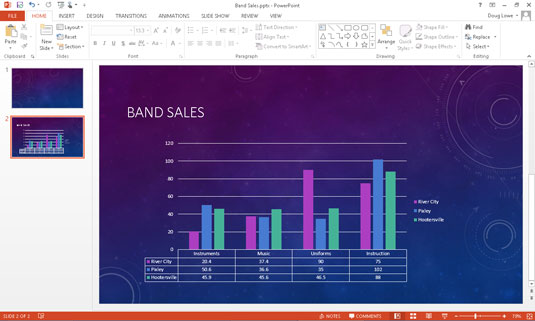
-
Fejlbjælker: Tilføjer et grafisk element, der angiver en række værdier for hvert punkt i stedet for et enkelt punkt. Størrelsen af området kan beregnes som en fast værdi, en procentdel af pointværdien eller en standardafvigelse.
-
Gitterlinjer: Gitterlinjer er lette linjer tegnet bag et diagram for at gøre det nemmere at bedømme placeringen af hver prik, søjle eller linje plottet af diagrammet. Du kan slå gitterlinjer til eller fra via knappen Gitterlinjer.
-
Forklaringer: En forklaring identificerer de dataserier, der vises i diagrammet. Når du klikker på forklaringsknappen, vises en menu med flere valgmuligheder for placeringen af forklaringen. Du kan også vælge Flere forklaringsindstillinger for at få vist opgaveruden Formater forklaring.
Fra denne dialogboks kan du indstille placeringen af forklaringen samt kontrollere forskellige formateringsmuligheder for forklaringen, såsom udfyldnings- og kantstilen. (Bemærk, at du også kan trække forklaringen for at flytte den til en anden placering i diagrammet.)
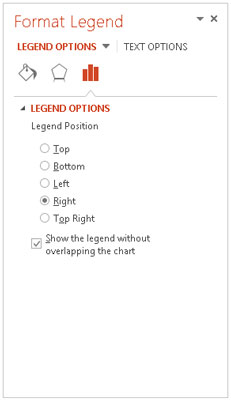
PowerPoint giver dig mulighed for at oprette en legende, men du er alene, hvis du har brug for en myte eller fabel.
-
Trendlinje: Giver dig mulighed for at tilføje linjeelementer, som viser trenden for et eller flere datapunkter, ved at bruge en af flere metoder til at beregne trenden.